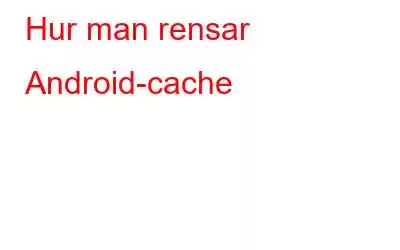Bloggsammanfattning – Onödig data på din telefon kan fylla upp ditt lagringsutrymme. Rengör Android-cache med Smart Phone Cleaner eftersom det är det snabbaste och enklaste sättet att bli av med oönskade saker på din enhet.
Med tiden tenderar din telefon att fyllas med onödig data och detta påverkar enhetens prestanda. . Om du vill bli av med slarvet på din Android-enhet måste du börja med att rensa de oönskade filerna. Rensa Android-cachen tillsammans med skräp och temporära filer. Eftersom det kan vara ansvarigt för att hålla en stor mängd lagring, måste vi lära oss hur man rengör cachefiler på Android. Låt oss börja med att lära oss lite om vad som är cache och sedan går vi vidare till hur man rensar Android-cachen.
Vad är cachefiler på Android?Cachefiler är de temporära lagringsfilerna som innehåller informationen på en enhet för att utföra uppgiften snabbt nästa gång. På Android byggs cachefilerna på grund av applikationerna och webbläsarna. När du öppnar en webbsida på din enhet lagrar den dess data i form av cache så när du laddar om samma sida nästa gång tar det kortare tid att öppna. Detsamma gäller Android-applikationerna, då du har data lagrad för de olika applikationerna i telefonminnet.
Men cachefilerna kan öka i antal och sedan bidra till problemet med full lagring på din telefon. Ibland kan gamla eller skadade cachefiler också skapa systemfel. För att undvika dem måste man lära sig hur man tar bort cache på Android. I den här bloggen diskuterar vi de enkla sätten att rensa Android-cache med manuella och automatiska metoder.
Hur man rensar cacheminnet på Android med Smart Phone Cleaner?
Det är ganska lätt att ta bort saker som är lätt synliga för att rensa cacheminnet på Android-telefoner, men manuell rengöring kan ta mycket av tid. Detta kan också lämna spår av appcachen på din enhet. Därför rekommenderar vi i alla fall att du använder en dedikerad Android-telefonrengöringsapplikation. Vi föreslår att du använder Smart Phone Cleaner som är en populär rengöringsapplikation för Android för att öka enhetens prestanda. Den är utformad för att rensa upp skräp och oönskade filer från lagringen och frigöra minne. Den är utrustad med många användbara funktioner för att förbättra din Android-upplevelse. Här är höjdpunkterna i Smart Phone Cleaner –
- Frigör lagringsutrymme.
- Rensar dubbletter av filer.
- Tar bort skräp, cachefiler.
- Spel Snabbare.
- Appar i viloläge.
- Apphanterare.
- Rensar WhatsApp-data.
- AppLock
- Filutforskaren.
- CPU-kylare.
- Batterisparläge.
Läs även: Säkra dina appar i Android med AppLock
Steg 1 : Ladda ner Smart Phone Cleaner från länken till Google Play Butik nedan-
Steg 2: Starta applikationen och tryck sedan på på startskärmen Tryck för att öka-knappen. Detta kommer att optimera din Android-enhet för bra prestanda genom att ta bort skräp och cache tillsammans med dubbletterna. Det kommer också att minimera apparna som körs i bakgrunden för att förbättra din batteritid.
Alternativt, om du bara vill rensa Android-cachen, gå till alternativet Skräpfiler och tryck på det.
Steg 3: Tryck nu på knappen Rensa nu.
När det är klart kommer det att bli av med den externa och interna appcachen på din enhet.
Måste läsa: Hur döljer du dina värdefulla foton på Android?
Hur rensar du cacheminnet på Android manuellt?
Om du är villig att investera din tid, då kan den här metoden också fungera för dig att rensa Android-cachen. Eftersom alla smartphones är utrustade med olika firmware kan några steg variera men generellt sett är de samma.
Steg 1: Gå till Inställningar>Lagring.
Steg 2: Leta upp cachad data.
Knacka nu på den och bekräfta sedan meddelandet som ber om att rensa cachen.
Alternativt, om du letar efter ett sätt att rensa Android-cache för en specifik applikation, följ dessa steg –
Steg 1: Gå till Inställningar> Appar.
Steg 2: Välj nu ett program och tryck på det. Detta visar allmän information om applikationslagring och behörigheter.
Klicka på Rensa data och sedan Rensa cachefiler.
Så här kan du rensa appcacheminnet på Android.
Hur rensar man cacheminnet i Chrome?
Google Chrome är den mest populära webbläsaren för Android användare och därför kommer vi att berätta hur du rensar cacheminnet för detsamma.
Steg 1: Öppna Chrome och gå till det högra hörnet på en flik och öppna alternativ och välj Historik.
Steg 2: Tryck nu på Rensa webbinformation.
Steg 3: Markera rutan för cachade bilder och filer under alternativen. Och i Tidsintervallet, välj Alla tid.
Tryck nu på Rensa data och så här rensas alla cachade filer och bilder i webbläsaren på din Android-enhet.
Läs även: Så här återställer du raderade foton från Android-galleriet
Inslagning-
Cachefiler på Android bildas av webbläsaren och applikationerna och fyller upp lagringsutrymmet vilket gör Android långsamt. För att radera cachen på Android kan du använda en av följande metoder. Även om vi rekommenderar att du använder Smart Phone Cleaner för mycket enklare åtkomst och snabba resultat. Skaffa det till din Android-enhet nu.
Vi hoppas att den här artikeln hjälper dig att lära dig hur du rengör Android-cachen. Vi skulle vilja veta dina åsikter om detta inlägg för att göra det mer användbart. Dina förslag och kommentarer är välkomna i kommentarsektionen nedan. Dela informationen med dina vänner och andra genom att dela artikeln på sociala medier.
Vi älskar att höra från dig!
Vi finns på Facebook och YouTube. För eventuella frågor eller förslag, vänligen meddela oss i kommentarsektionen nedan. Vi älskar att återkomma till dig med en lösning. Vi lägger regelbundet ut tips och tricks tillsammans med lösningar på vanliga problem relaterade till teknik.
Vanliga frågor –
F1. Vilket är det bästa rengöringsmedlet för min telefon?
Vi rekommenderar Smart Phone Cleaner som den bästa rengöringsappen för Android. Den kan användas för att öka prestandan på din telefon på några minuter. Det kommer att rensa upp oönskade filer och återställa lagring.
Fråga 2. Hur rengör jag min smartphone?
För att rengöra din telefon måste du radera oönskade filer, applikationer och cachedata från lagringen. Man kan rensa onödiga filer manuellt eller använda en telefonrengöringsprogram för att spara tid.
F3. Finns det en gratis telefonrengörare?
Ja, Smart Phone Cleaner kan användas gratis för att ta bort oönskat skräp och cache från din Android-enhet. Den kommer med många funktioner för att förbättra telefonens prestanda och frigöra minne.
F4. Vilken är den bästa appen för telefonrengöring för Android?
Smart Phone Cleaner är den bästa appen för rengöring av telefonen för Android eftersom den kommer tillsammans med flera moduler som spelförstärkare, dubblettrengörare, filutforskare, batterisparare, app Manager, AppLocker och mycket mer.
F5. Fungerar appar för telefonrengöring?
Ja, om du använder en autentisk telefonrengöringsapp på din enhet så fungerar den. Smart Phone Cleaner är en av de bästa telefonrengöringarna och hastighetshöjande a pps för Android.
Relaterade ämnen-
5 bästa filkonverteringsappar för Android-telefon
Skaffa dig gratis GoPro-videoredigeringsappar i Android/iPhone!
Varför min Android-telefons batteri töms snabbt
10 bästa appar för medicinpåminnelse för Android
Läs: 0